Por defecto, todos los comandos ejecutados por Bash en la línea de comando se almacenan en el búfer de historial o se registran en un archivo llamado ~/.bash_history . Esto significa que un administrador del sistema puede ver una lista de comandos ejecutados por los usuarios en el sistema o un usuario puede ver su historial de comandos usando el comando de historial como tal.
$ history

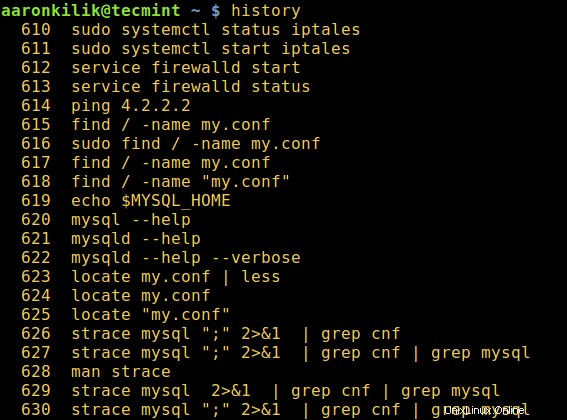
Del resultado del comando de historial anterior, la fecha y tiempo no se muestra cuándo se ejecutó un comando. Esta es la configuración predeterminada en la mayoría, si no en todas, las distribuciones de Linux.
En este artículo, explicaremos cómo puede configurar la información de marca de tiempo cuando se ejecutó cada comando en el historial de Bash para que se muestre.
La fecha y tiempo asociado con cada entrada del historial se puede escribir en el archivo del historial, marcado con el carácter de comentario del historial configurando el HISTTIMEFORMAT variables.
Hay dos formas posibles de hacer esto:una lo hace temporalmente mientras que la otra lo hace permanente.
Para configurar HISTTIMEFORMAT variable temporalmente, expórtela como se muestra a continuación en la línea de comando:
$ export HISTTIMEFORMAT='%F %T'
En el comando de exportación anterior, el formato de marca de tiempo:
%F– se expande a la fecha completa igual que %Y-%m-%d (año-mes-fecha).%T– se expande en el tiempo; igual que %H:%M:%S (hora:minuto:segundos).
Lea la página del manual del comando de fecha para obtener información de uso adicional:
$ man date
Luego verifique su historial de comandos de la siguiente manera:
$ history

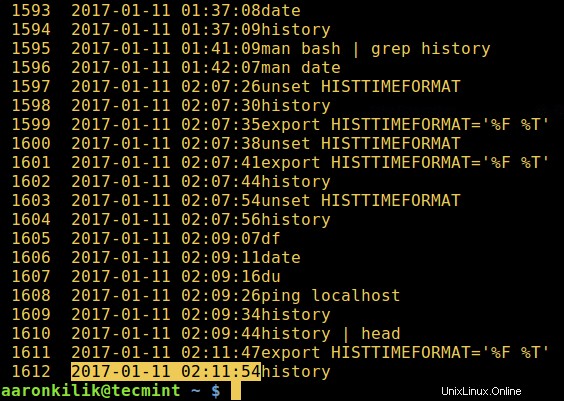
Sin embargo, si desea configurar esta variable de forma permanente, abra el archivo ~/.bashrc con tu editor favorito:
$ vi ~/.bashrc
Y agregue la siguiente línea en él (lo marca con un comentario como su propia configuración):
#my config export HISTTIMEFORMAT='%F %T'
Guarde el archivo y salga, luego, ejecute el siguiente comando para efectuar los cambios realizados en el archivo:
$ source ~/.bashrc
¡Eso es todo! Comparta con nosotros consejos y trucos de comandos de historial interesantes o sus pensamientos sobre esta guía a través de la sección de comentarios a continuación.